Obecné nařízení na ochranu osobních údajů neboli GDPR (General Data Protection Regulation) je nařízení Evropského parlamentu a rady (EU) 2016/679 ze dne 27. dubna 2016 o ochraně fyzických osob v souvislosti se zpracováním osobních údajů a o volném pohybu těchto údajů.
Schopnost být v souladu s GDPR by měla primárně vycházet z přijmutí vnitřní koncepce, provedení procesních změn a zavedení opatření, které dodržují zejména zásady záměrné ochrany osobních údajů. V programu POHODA pak můžete využít sadu nástrojů pro usnadnění těchto činností. Tyto aktivujete v agendě Globální nastavení/GDPR volbou Povolit GDPR.
Obecné nařízení formuluje v článku 6 podmínky, při jejichž splnění je možné v odpovídajícím rozsahu zpracovávat osobní údaje subjektů. Na základě těchto podmínek můžete stanovit skupinu právních důvodů, které máte pro zpracování osobních údajů subjektů, jež evidujete. Ty můžete zapsat do agendy Důvody zpracování dat GDPR, kterou naleznete v nabídce Nastavení/Seznamy.
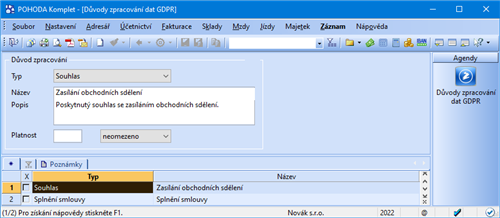
Máte-li definovanou skupinu používaných právních důvodů, můžete je v agendě Adresář přiřadit jednotlivým subjektům na záložku GDPR. Zde vyberete konkrétní právní důvod či důvody, které máte pro zpracování osobních údajů o daném subjektu, včetně data od kdy a případně i do kdy je tento důvod pro daný subjekt platný.
Bližší informace o tom, které doklady spadají mezi předprodejní, prodejní a poprodejní, naleznete v nápovědě programu POHODA.
Na záložce GDPR v agendě Adresář naleznete také tři datumová pole. Ta obsahují datum posledního vystavení předprodejního, prodejního a poprodejního dokladu. Například vás tak informují, kdy naposledy jste danou adresu použili při fakturaci. Tyto údaje se neaktualizují automaticky, je třeba je aktualizovat pomocí Průvodce pro vyplnění dat použití adres na dokladech, který otevřete povelem Záznam/GDPR/Aktualizovat data použití adresy…
Máte-li od subjektu údajů udělený souhlas pro zpracování osobních údajů v papírové podobě, můžete jeho naskenovanou kopii evidovat u každé adresy na záložce Dokumenty.
Funkce Aktualizovat data použití adresy… umožňuje načíst data posledního použití adres na dokladech z aktuální i ze starších účetních jednotek. Po načtení se data zobrazí v příslušných sloupcích agendy Adresář a také na záložce GDPR.
Po spuštění Průvodce pro vyplnění dat použití adres na dokladech zvolte na první straně, zda si přejete načíst data i ze starších jednotek. Jestliže jste z nich data již jednou načetli, není obvykle potřeba tuto operaci provádět znovu, pokud mezi tím nedošlo ke změně dat v uzavřených účetních jednotkách.
Na druhé straně průvodce vyberte účetní jednotky, ze kterých si přejete data načíst. K dispozici je vždy aktuální účetní jednotka a dále, pokud jste se tak rozhodli na první straně, historické jednotky se stejným IČ a starším rokem, než má aktuální jednotka.
Po stisku tlačítka Dokončit se provede načtení dat k jednotlivým adresám. Data se načítají do příslušných sloupců tabulky v agendě Adresář, přičemž každá skupina dokladů má sloupec pro aktuální i předchozí období. Předchozí období se vyplňuje pouze v případě, kdy byla na druhé straně průvodce vybrána alespoň jedna starší účetní jednotka. Nakonec se vybere vždy novější datum a načte se do pole v horní části záložky GDPR v agendě Adresář. Na záložce je tak vidět, kdy byl naposledy pro adresu vystaven příslušný typ dokladu.
Povelem Vyhledat záznamy… z nabídky Záznam/GDPR vyvoláte průvodce Vyhledání adres dle právních důvodů pro zpracování osobních údajů. Ten využijete pro hledání adres s platným, končícím či zcela expirovaným důvodem zpracování, případně těch, které žádný důvod zpracování nemají vyplněný. Pro každý typ hledaných záznamů určíte bližší parametry vyhledávání na druhé straně průvodce.
Pomocí průvodce Hromadné přidání důvodu zpracování vyvolaného přes nabídku Záznam/GDPR/Hromadně přidat důvod zpracování… přiřadíte důvod zpracování osobních údajů všem vybraným adresám najednou.
Pomocí povelu Záznam/GDPR/Omezení zpracování označíte adresu příznakem Omezení zpracování. Takto označená adresa není běžně vidět v agendě Adresář a nelze ji ani vložit do dokladu. Adresy s tímto příznakem lze zobrazit prostřednictvím volby Omezení zpracování, kterou najdete v nabídce vyvolané kliknutím pravým tlačítkem myši do pravé části stavového řádku. Nabídka slouží k přepínání rozsahu zobrazení adresáře.